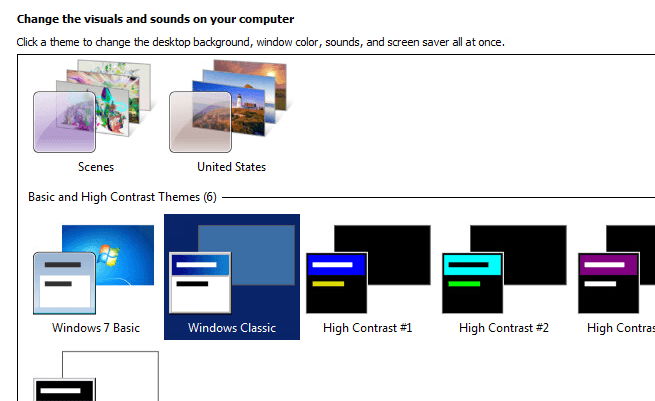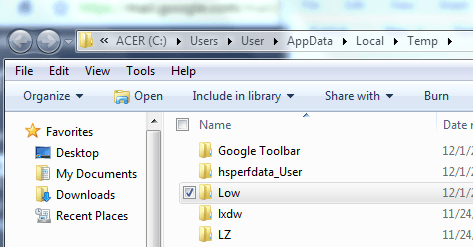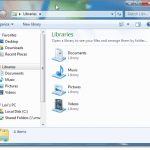Dépanner AppCrash iexplore.exe dans Windows 7
L’erreur Windows 7 AppCrash iexplore.exe est une grave douleur dans le cou. C’est un message d’erreur qui se produit de manière aléatoire à différents moments qui vous oblige à redémarrer l’explorateur Windows.
À leur tour, tous les programmes que vous avez ouverts doivent également redémarrer, ce qui signifie une perte de données (sauf si vous avez activé une fonction d’enregistrement automatique). Malheureusement, Microsoft n’a pas encore publié de correctif ou de correctif officiel pour ce problème. Heureusement, il y a plusieurs choses que vous pouvez faire qui résoudront très probablement l’erreur.
Le moyen le plus simple et le plus simple d’arrêter les erreurs Appcrash d’Internet Explorer consiste à utiliser un autre navigateur. Internet Explorer n’a pas la meilleure réputation en matière de fiabilité et de sécurité.
Si vous ne rencontrez pas de problème avec un autre navigateur, essayez cette solution. Mozilla Firefox, Pommes Safariet Google Chrome sont trois choix de navigateurs très populaires qui pourraient vous intéresser.
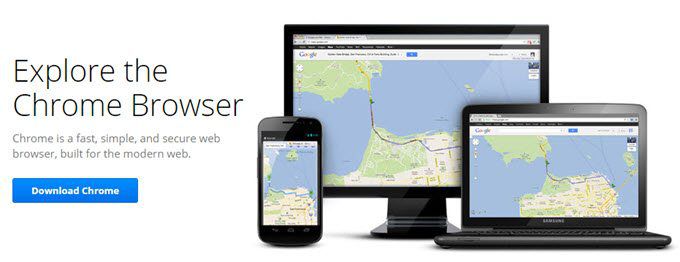
Vous devez également définir votre nouveau navigateur comme navigateur par défaut. Cette étape est très importante car elle ajuste également la façon dont Windows traite les liens Internet. En définissant un navigateur tel que Firefox comme navigateur par défaut, plutôt qu’Internet Explorer, Windows 7 réagira différemment lors de l’exécution de certaines tâches.
Chaque navigateur a une méthode quelque peu différente pour se définir comme navigateur par défaut. La plupart du temps, il vous demandera simplement quand vous ouvrez le navigateur pour la première fois. Sinon, l’option sera située dans les paramètres de ce navigateur spécifique. Par exemple, pour définir Firefox comme navigateur par défaut, utilisez simplement le chemin Outils> Options> Avancé> Vérifier maintenant.
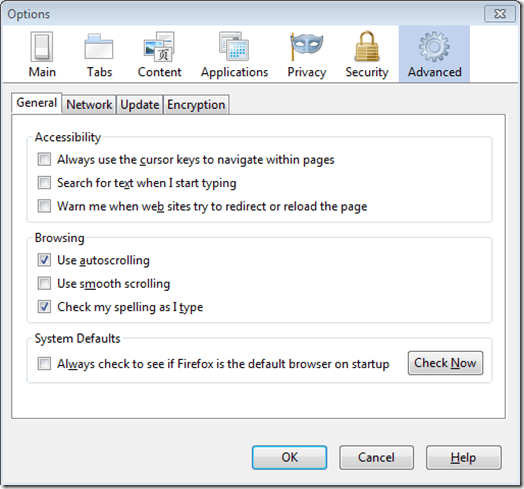
Correction d’AppCrash pour IE
Si vous souhaitez toujours utiliser Internet Explorer, vous pouvez toujours utiliser ce correctif, assurez-vous simplement que votre navigateur est défini par défaut. À partir de là, lancez simplement Internet Explorer comme vous le feriez normalement lorsque vous souhaitez utiliser Internet.
La prochaine option dont vous disposez est de réinitialiser vos paramètres Internet. Parfois, les paramètres Internet sont modifiés par des applications ou par accident. Cela peut entraîner des problèmes avec Internet Explorer. Pour réinitialiser vos paramètres Internet, commencez par ouvrir le Panneau de configuration (Démarrer – Panneau de configuration).
Dans le panneau de configuration, cliquez sur l’icône intitulée options Internet. Sous le Sécurité dans l’onglet Options Internet, cliquez sur le Réinitialiser toutes les zones par défaut bouton de niveau. Sous le Intimité onglet, cliquez sur le Dfaute bouton. Si cela ne fonctionne pas, vous devrez peut-être effectuer une réinitialisation complète d’IE.
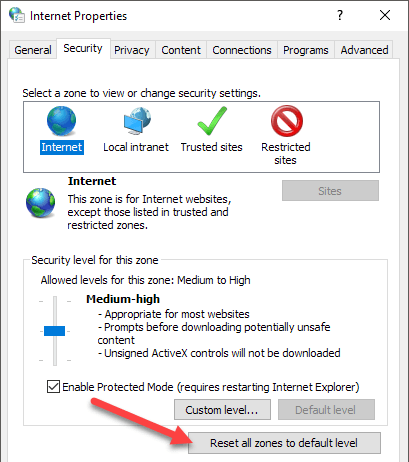
Clique sur le Avancée puis cliquez sur le Réinitialiser bouton en bas.
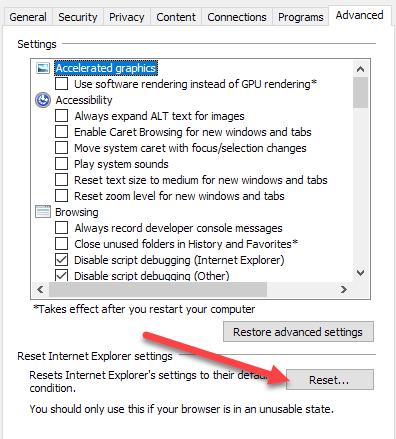
Lorsque vous avez terminé, cliquez sur le D’accord dans la zone Options Internet pour le fermer.
Ensuite, vous devez vous assurer qu’Internet Explorer exécute la dernière version. Depuis Internet Explorer, cliquez sur le Outils options de menu et sélectionnez Windows Update. Si vous ne voyez pas le menu Outils, appuyez sur la touche ALT de votre clavier.
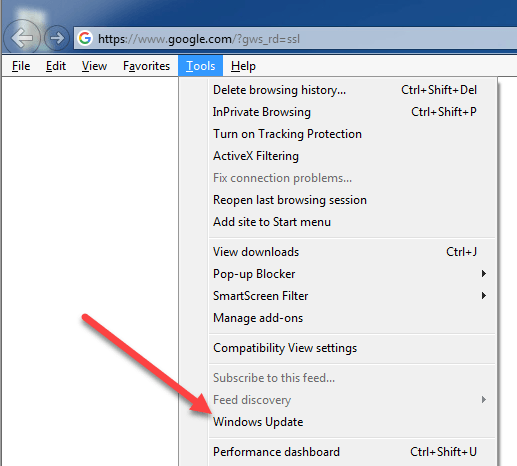
Les vidéos en ligne sont l’une des principales causes de plantage du navigateur. Cela est dû à plusieurs raisons qui impliquent des vidéos en ligne, le rendu et les capacités du navigateur. Assurez-vous que vous êtes à jour sur tous les modules complémentaires de votre navigateur, en particulier vos modules complémentaires vidéo.
Si vous utilisez Adobe Flash Player, Shockwave, etc., assurez-vous que vous utilisez la dernière version. Sinon, assurez-vous qu’il est désactivé. Vous pouvez obtenir la dernière version d’Adobe Flash Player ici. Vous devriez également essayer d’ajuster tous les modules complémentaires de votre navigateur. Il peut s’agir d’un simple module complémentaire qui provoque le blocage d’Internet Explorer. Cliquez simplement sur Gérer les modules complémentaires dans le menu Outils.
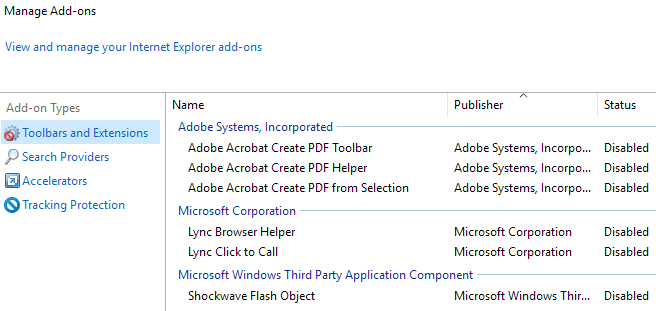
Plus que probablement, l’une des solutions ci-dessus empêchera l’erreur Appcrash iexplore.exe de se produire. Cependant, étant donné que Microsoft n’a pas officiellement publié de correctif ou de correctif pour le problème, il est toujours possible que vous receviez des erreurs iexplorer.exe de temps en temps. Assurez-vous de toujours rester à jour avec votre logiciel car de nouveaux correctifs sont toujours publiés. Prendre plaisir!